|
ホームページ上のメールリンクから Active!mailで送信したい場合
| 1.はじめに 2.操作手順(Windows の場合) 3.操作手順(Mac の場合) |
 |
1.はじめに
|
普段[Active!mail]を使っている方で、以下のような事象で困っている方向けの説明です。
| ●パソコン教室、e-Learning教室にて |
ホームページ上で問合せ先等のリンク(メールリンク)をクリックすると、
[Active!mail]のログイン画面のみ起動して、送信ができない。 |
| ●自分のPCにて |
ホームページ上で問合せ先等のリンク(メールリンク)をクリックすると、
[Outlook Express]の送信画面が起動してしまう。 |
上記の場合でも[Active!mail]で送信できる方法の説明をします。 |
 |
2.操作手順(Windows の場合)
|
(1) リンクのある部分にマウスを位置づけ右クリックし、[ショートカットのコピー]をクリックします。
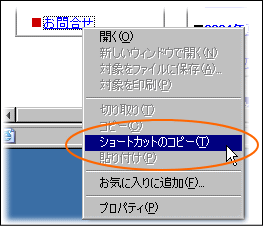
(2) [Active!mail]にログインし、[メール作成]ボタンをクリックします。

(3)「メール作成画面」にて、宛先欄でマウスを右クリックし[貼り付け]をクリックします。
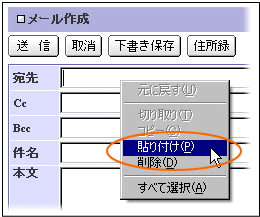
(4)「mailto:」から始まるメールアドレスが表示されますので「mailto:」部分を削除します。
後は件名、本文を入力してメールの送信を行ってください。
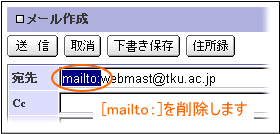
※宛先欄に「mailto:」が含まれたままだと、メールを送信することができません。 |
 |
3.操作手順(Mac の場合)
|
(1) 任意のメールアドレスのリンク先を「Control」キーを押しながらクリックし、「メールアドレスをコピー」をクリックします。
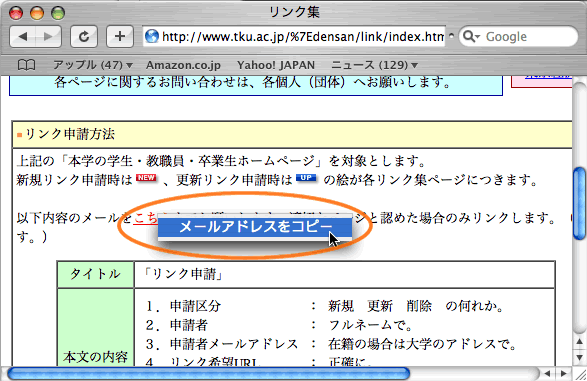
(2)[Active!mail]にログインし、メール作成画面を開きます。
宛先欄にカーソルをあて、「Control」キーを押しながらクリックし、「ペースト」をクリックします。
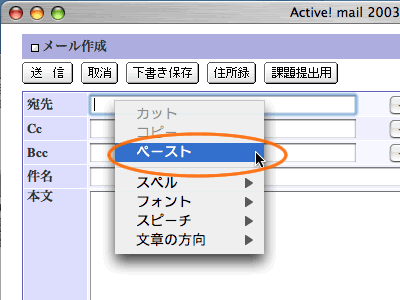
(3) 宛先欄にメールアドレスがペーストされます。
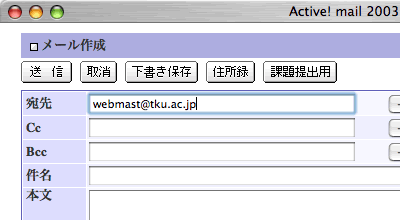 |
|